用Photoshop软件制作pscs6的软件图标
1、启动Photoshop软件,执行文件-新建命令【ctrl+n】,新建一个空白文档,设置参数如下,也可根据自己的需求设置

2、分别将前景色设置为浅蓝色,背景色设置为深蓝色


3、执行图层-新建--图层命令【shift+Ctrl+n】新建一个空白图层--图层1,按【Ctrl+r】快捷键执行标尺命令,在图像中拖拽出两条相交的直线,便于以下的操作
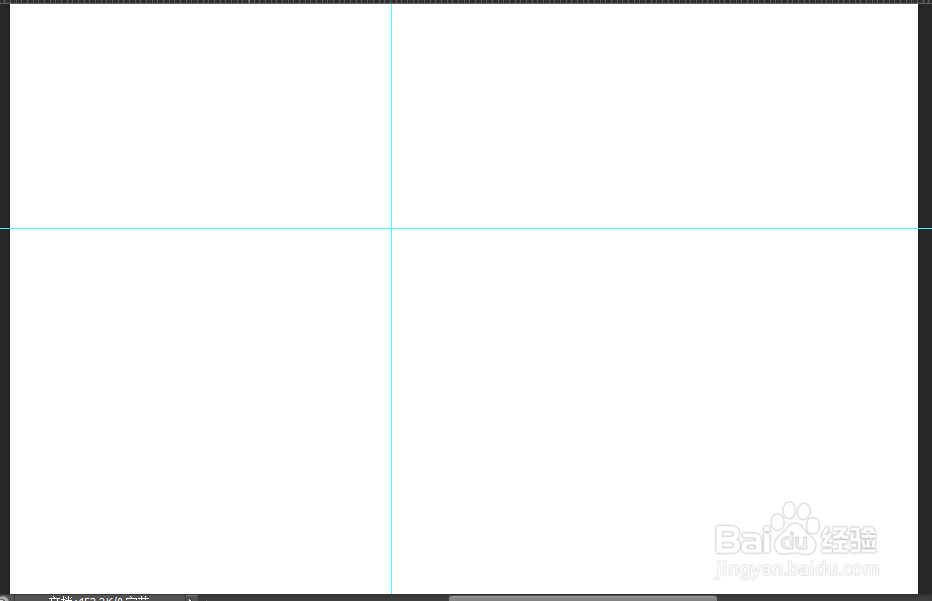
4、选择矩形选框工具,单击直线的的交点,按【shift+Alt+鼠标左键】进行拖拽,这样就做出一个以单击点为中心的正方形,再【Alt+delete】填充前景色


5、同样的方法,按【shift+Alt+鼠标左键】进行拖拽,这样就做出一个以单击点为中心的正方形,再【Alt+delete】填充背景色
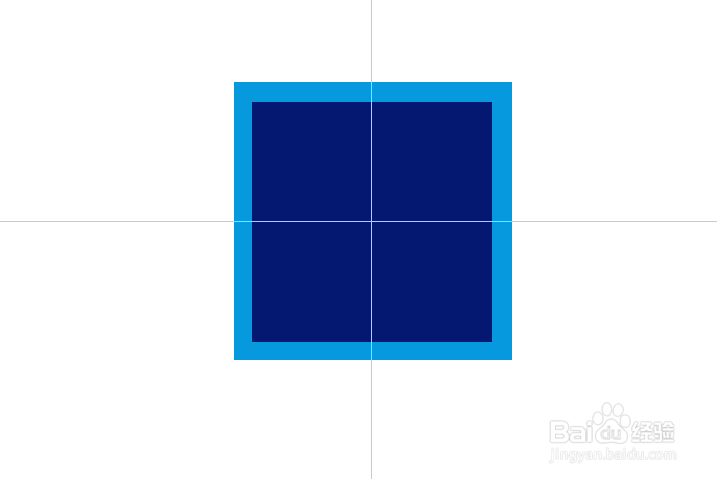
6、选择工具箱中的文字工具,输入‘ps’字样,并设置大小以及字体等


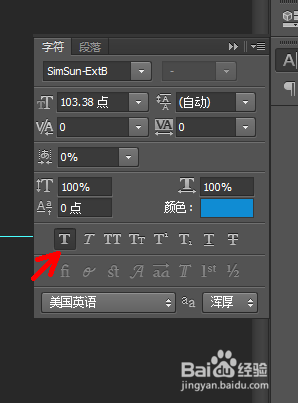
7、最终效果如下图
